-

-
การลงทะเบียน NordVPN / การสมัคร / การตั้งค่า
ในบทความข้างต้น เราได้อธิบายวิธีเริ่มต้นใช้งาน NordVPN
หากยังไม่ได้สมัคร คุณสามารถทำตามขั้นตอนแรกจากเว็บไซด์ด้านล่าง
เข้าเว็บไซด์
NordVPN Official Website
ในบทความนี้
- วิธีดาวน์โหลดและใช้งานแอป NordVPN บนอุปกรณ์ Android
เราจะอธิบายด้วยภาพประกอบ เพื่อให้เข้าใจได้ง่ายๆ และใช้เวลาเพียง 3 นาที
【Android】ขั้นตอนการดาวน์โหลดและวิธีตั้งค่าแอป NordVPN
ขั้นตอน 1.ดาวน์โหลดและติดตั้งแอปบนอุปกรณ์ Android
ก่อนอื่นเข้า
NordVPN Official Website
หรือคลิก「เปิด Google Play」เพื่อดาวน์โหลด
พิมพ์คำว่า NordVPN และค้นหาแอป

คลิก「ติดตั้ง」และดาวน์โหลดแอปให้เสร็จเรียบร้อย
ขั้นตอน 2.เปิดแอปและเข้าสู่ระบบ
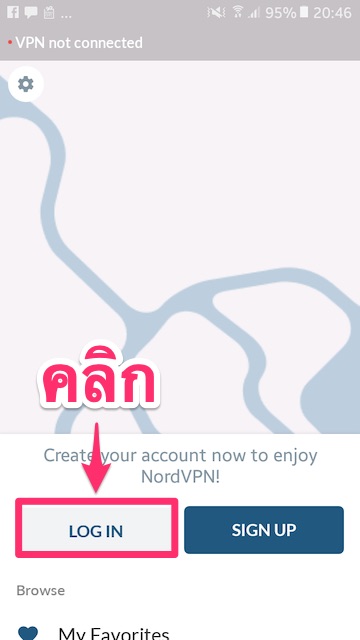
LOG INหลังจากติดตั้งเสร็จสิ้น เปิดแอปแล้วคลิก「」
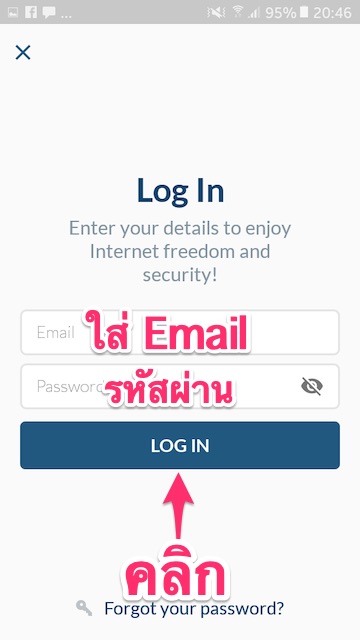
- 「Email」และ「Password」
- คลิก「LOG IN」
สำหรับรหัสผ่าน ให้ป้อนรหัสผ่านใหม่ที่ตั้งไว้
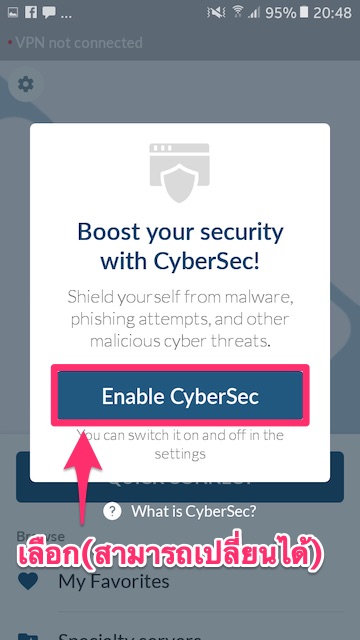
เมื่อหน้าจอปรากฎคำถามว่าคุณต้องการเปิดใช้งาน CyberSec หรือไม่?
คลิก「Enable CyberSec」
CyberSec เป็นคุณสมบัติที่บล็อกมัลแวร์และโฆษณาที่ไม่ต้องการและคุณสามารถเปลี่ยนการตั้งค่าได้ในภายหลัง
การตั้งค่าแอปพลิเคชันเสร็จสมบูรณ์
เข้าเว็บไซด์
NordVPN Official Website
【Android】วิธีใช้แอป NordVPN
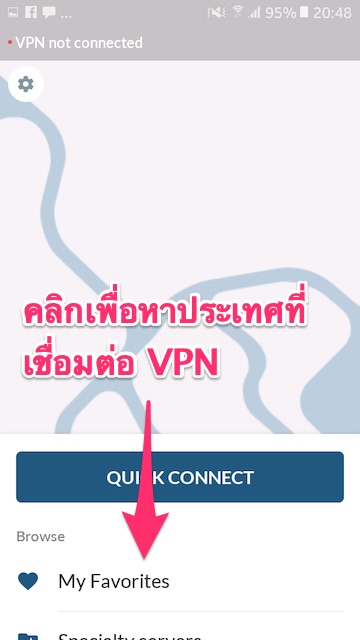
ก่อนอื่นให้เลือกประเทศที่คุณต้องการเชื่อมต่อ
คุณสามารถย้ายแผนที่ เลือกประเทศหรือคุณสามารถค้นหาได้ดังนี้
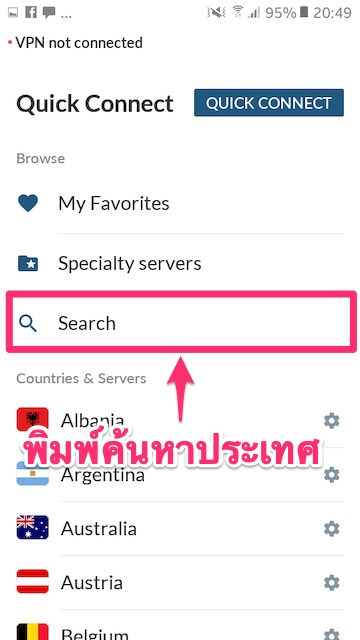
ค้นหาประเทศที่คุณต้องการเชื่อมต่อจากหน้าต่างค้นหา
เนื่องจากเรียงตามลำดับตัวอักษรคุณสามารถเลื่อนลงและค้นหา
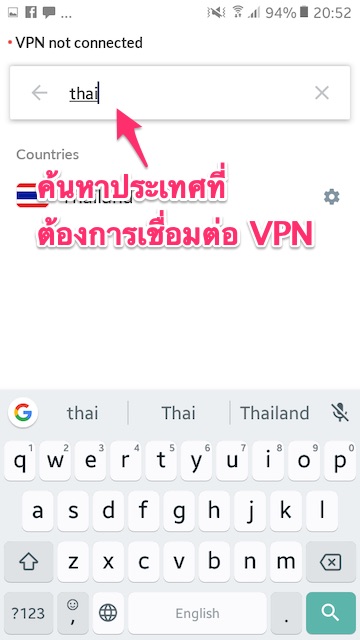
เมื่อคุณค้นหาประเทศที่คุณต้องการเชื่อมต่อแล้ว
ให้เลือกชื่อประเทศหรือเครื่องหมายการตั้งค่าที่อยู่ติดกับประเทศนั้น
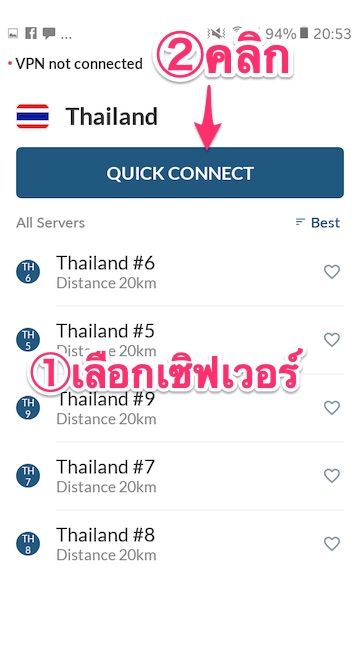
เซิร์ฟเวอร์ที่เชื่อมต่อได้จะปรากฏขึ้นเลือกเซิร์ฟเวอร์
- เลือกเซิฟเวอร์ที่คุณต้องการ
- คลิก「QUICK CONNECT」
โดยทั่วไปเซิร์ฟเวอร์ที่แสดงที่ด้านบนสุดก็โอเค
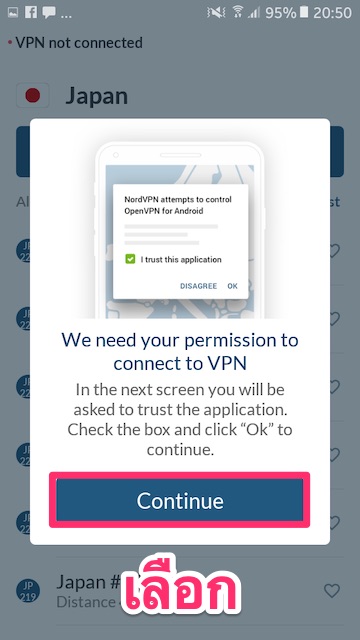
คุณจะถูกขอให้อนุญาตใช้ VPN
คลิก「Continue」
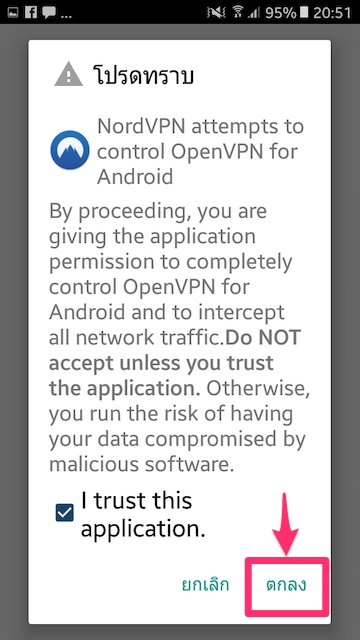
- ทำเครื่องหมาย「✓」
- เลือก「ตกลง」
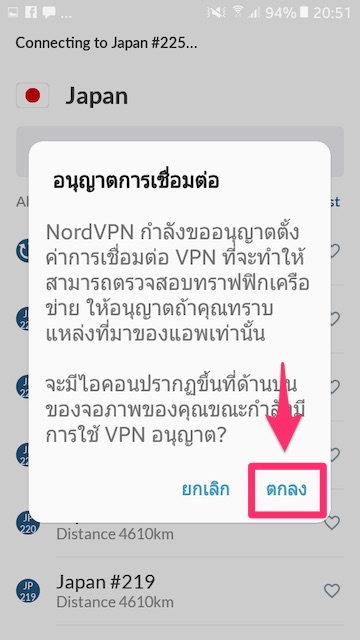
อนุญาตตั้งค่าการเชื่อมต่อ VPN คลิก「ตกลง」
โปรดดำเนินการตามขั้นตอน
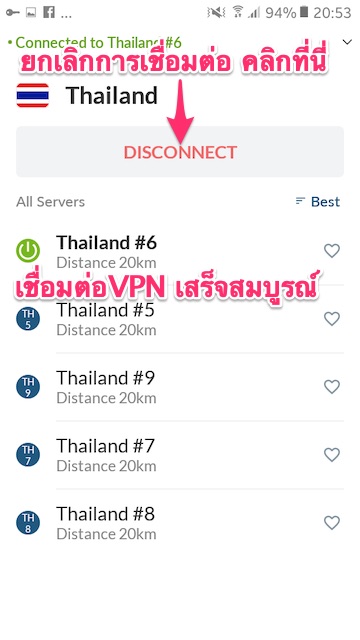
หากคุณเห็นสิ่งนี้แสดงว่าการเชื่อมต่อ VPN ของคุณสำเร็จ
NordVPN ใช้งานได้ง่ายบนสมาร์ทโฟน
เมื่อตัดการเชื่อมต่อ VPN ให้กดปุ่ม「DISCONNECT」เพื่อยกเลิกการเชื่อมต่อ


